电脑怎么加新的磁盘 电脑硬盘安装步骤
在使用电脑的过程中,我们可能会遇到需要扩展存储空间的情况,这时就需要添加新的磁盘来增加硬盘容量,电脑添加新的磁盘并不复杂,只需要按照正确的步骤进行安装即可。接下来我们将详细介绍电脑硬盘的安装步骤,让您轻松完成磁盘扩容。
具体方法:
1. 将硬盘安装到电脑上之后,开机。在电脑桌面,选中我的电脑点击右键-“管理”进入计算机管理界面。
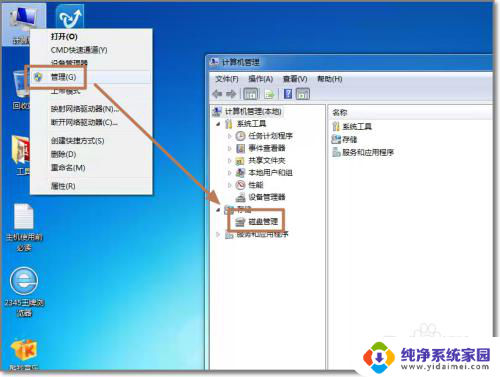
2. 选择“磁盘管理”,系统会弹出检测到新的硬盘。并要求初始化硬盘,如图,点击:“确定”初始化。
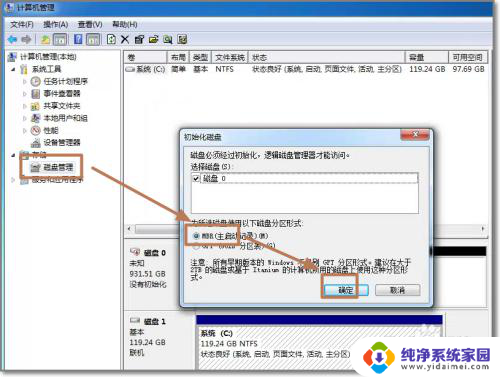
3. 记住磁盘的序号,如这里是磁盘0,选择这块磁盘,点击右键,弹出菜单,选择“新建简单卷”。
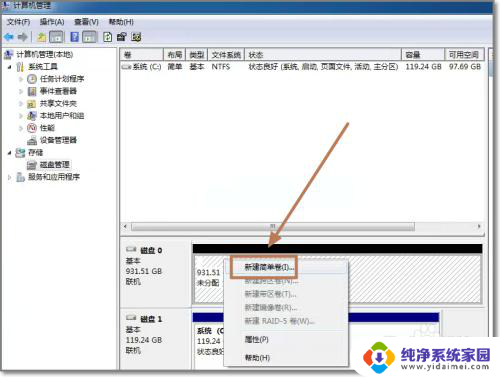
4. 点击:“下一步”创建磁盘分区。
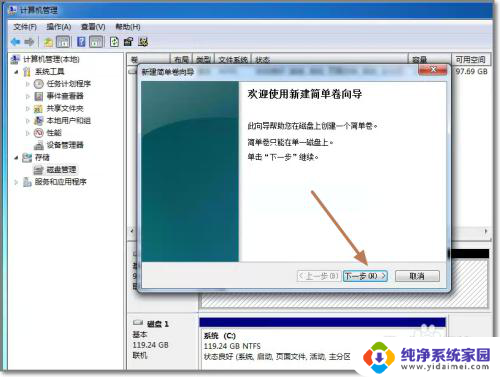
5. 设定你的第一个分区容量大小,如你这个分区是用来放游戏安装目录的。一般给一个400G足够了。设定好之后,点击:“下一步”。
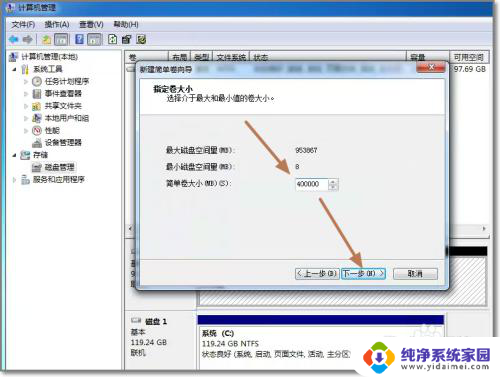
6. 为这个分区指定盘号,如有C盘了,系统会按顺序默认指定为D盘。也可以手工指定,设定完成,点击:“下一步”。
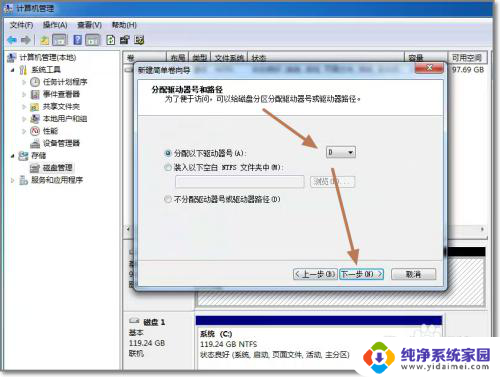
7. 格式化分区,这里有分区格式设置,大容量只有NTFS的分区格式才支持。同时可以自定义盘的名字(卷标)。使用快速格式化。点击:“下一步”,第一个分区完成。
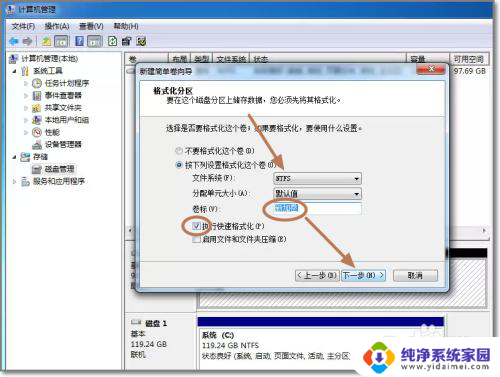
8. 重复以上3到7步骤,创建下一个分区。注意需要选择未划分的容量点击右键新建分区。全部建立完之后,如图所示。
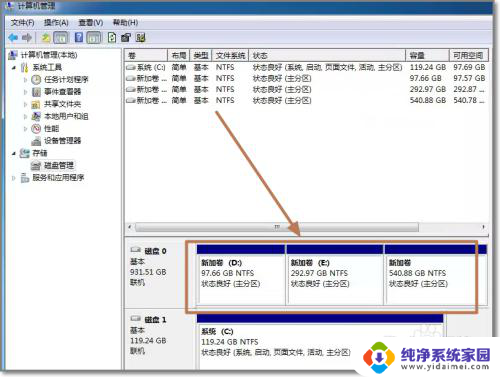
9. 现在打开我的电脑,可以看到新建立的分区每个盘,现在就可以使用大容量的机械硬盘存储文件了。
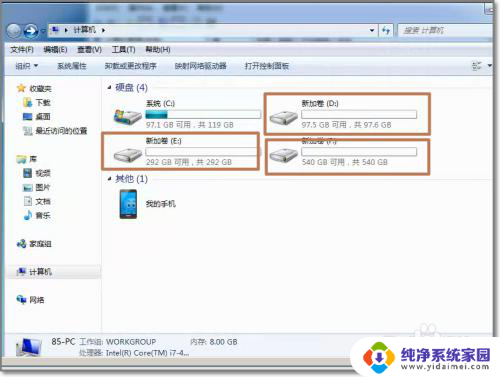
以上就是关于如何添加新磁盘的全部内容,如果您遇到相同的情况,您可以按照本文的方法来解决问题。
电脑怎么加新的磁盘 电脑硬盘安装步骤相关教程
- 电脑加了硬盘怎么设置 电脑安装新硬盘需要注意什么
- 电脑怎么安装两个硬盘 台式机装双硬盘的步骤
- 电脑怎么安装磁盘 硬盘安装后怎么使用
- 如何安装磁盘 电脑如何安装新增硬盘
- 加装机械硬盘后电脑没有显示 win10新安装硬盘没有显示
- 新装的硬盘电脑看不见硬盘win10 win10新安装硬盘未显示的处理办法
- 移动硬盘能安装电脑吗 移动硬盘替换电脑硬盘可以吗
- 第二块固态硬盘怎么安装 电脑第二个硬盘如何安装
- 固态硬盘装好了怎么没有显示 电脑固态硬盘安装后不显示
- 固态硬盘和机械硬盘安装方法 如何为电脑添加固态硬盘和机械硬盘
- win10怎么制作pe启动盘 如何制作win10PE启动盘
- win2012设置虚拟机 VMware虚拟机装系统教程
- win7安装系统后安装软件乱码蓝屏 win7系统安装软件中文乱码怎么办
- hp打印机扫描怎么安装 惠普打印机怎么连接电脑安装扫描软件
- 如何将win10安装win7 Win10下如何安装Win7双系统步骤
- 电脑上安装打印机驱动怎么安装 打印机驱动程序安装步骤